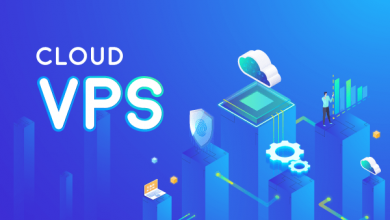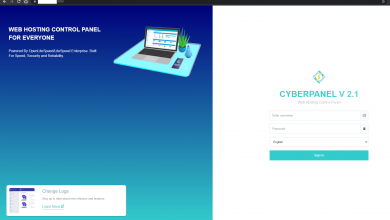Cài đặt Redis trên CyberPanel
Redis là gì ?
Redis được viết tắt từ Remote Dictionary Server nghĩa là một máy chủ từ điển từ xa. Hiểu đơn giản là một mã nguồn mở được cấp phép để tạo ra một server (máy chủ) có chức năng lưu trữ dữ liệu, tạo cơ sở dữ liệu, trình chuyển tiếp tin nhắn và bộ nhớ đệm.
Các bước thực hiện
Bước 1: Cài đặt
Khi cài đặt CyberPanel sẽ hỏi có cài đặt Redis lên máy chủ hay không với nội dung bên dưới.

Nếu bước tuỳ chọn này, bạn chọn Y (Đồng ý) thì hệ thống sẽ cài đặt lên máy chủ của bạn và bạn không cần phải làm gì thêm. Tuy nhiên, nếu ở bước này bạn chọn n (Không đồng ý) , thì hệ thống sẽ bỏ qua và không cài đặt Redis lên máy chủ của bạn.
Nếu bỏ qua bước cài đặt bạn có thể cài đặt từ panel quản trị.
Để cài đặt bạn có thể thực hiện cài đặt nhanh bằng cách truy cập vào trang quản trị CyberPanel theo đường dẫn sau: https://ip:8090 và login với thông tin Admin CyberPanel. Nếu như bạn vô tình quên thông tin này thì bạn có thể xem qua bài viết reset pasword.
Khi đã đăng nhập thành công vào CyberPanel, bạn truy cập: Manage Services => Applications
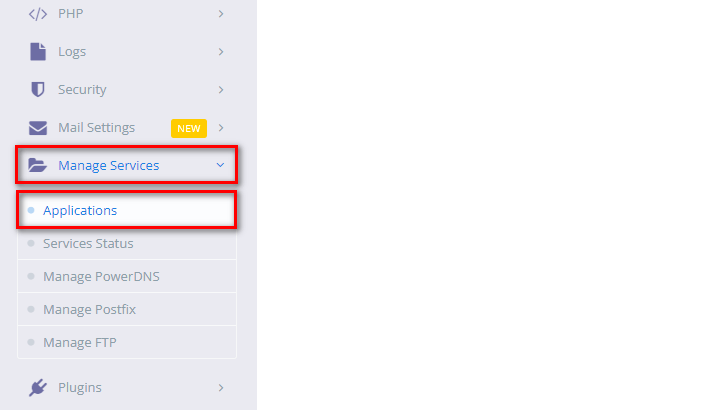
Tại phần MANAGE APPLICATIONS , các bạn chọn Redis và nhấn INSTALL.
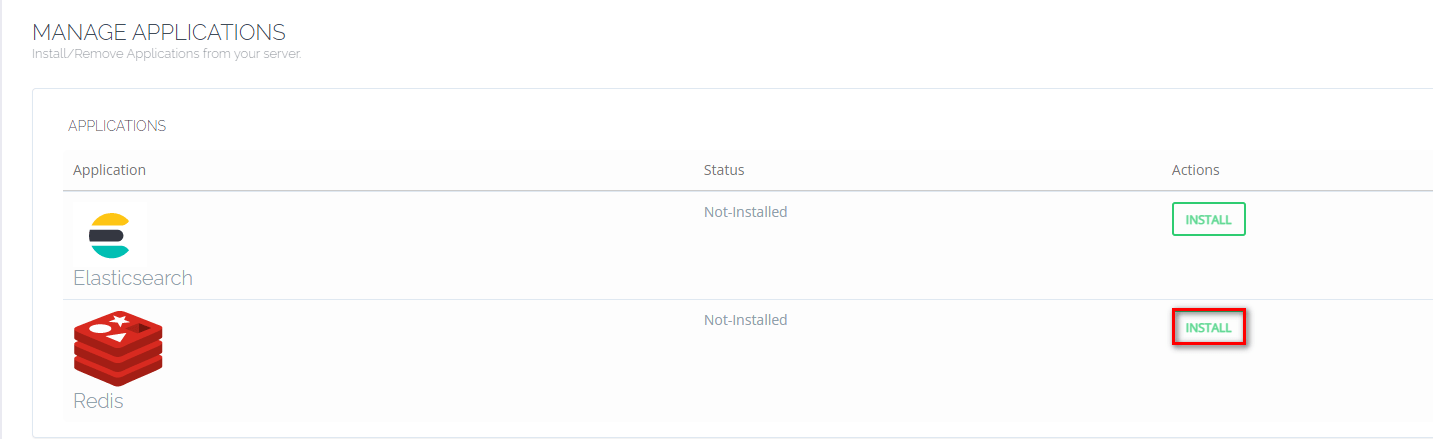
Quá trình cài đặt sẽ diễn ra như hình và sẽ chạy khoảng vài phút.
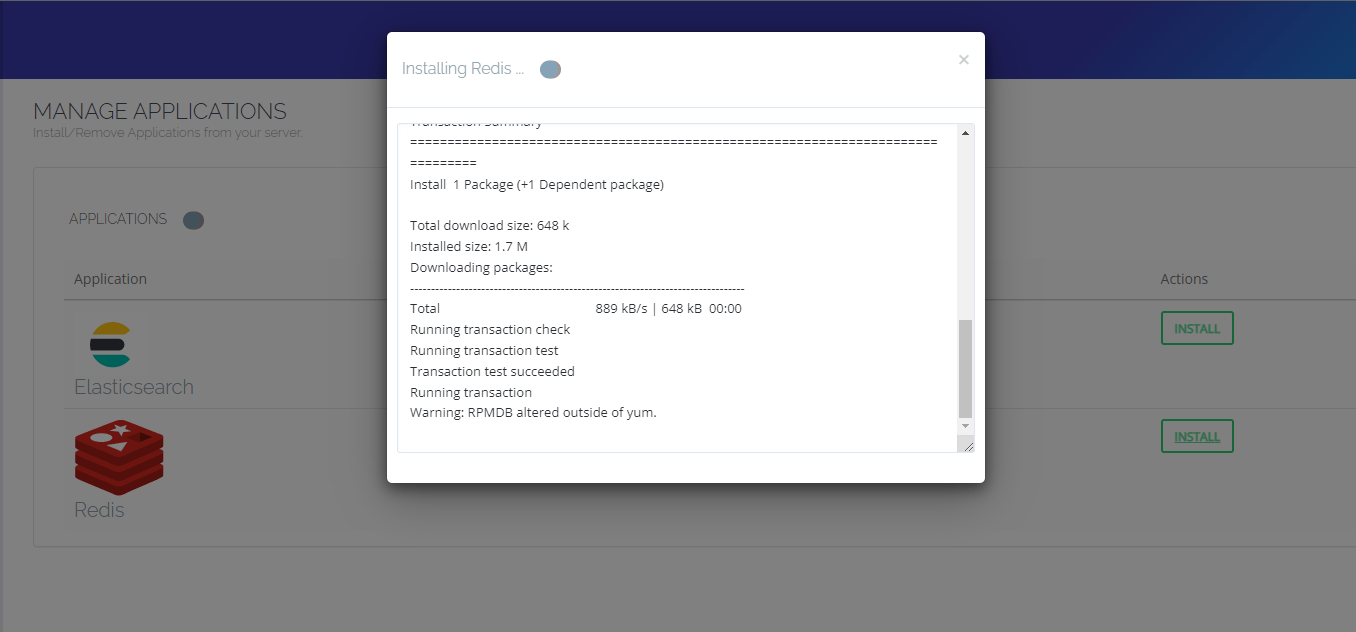
Cài đặt thành công bạn sẽ thấy chữ Installed nhé.
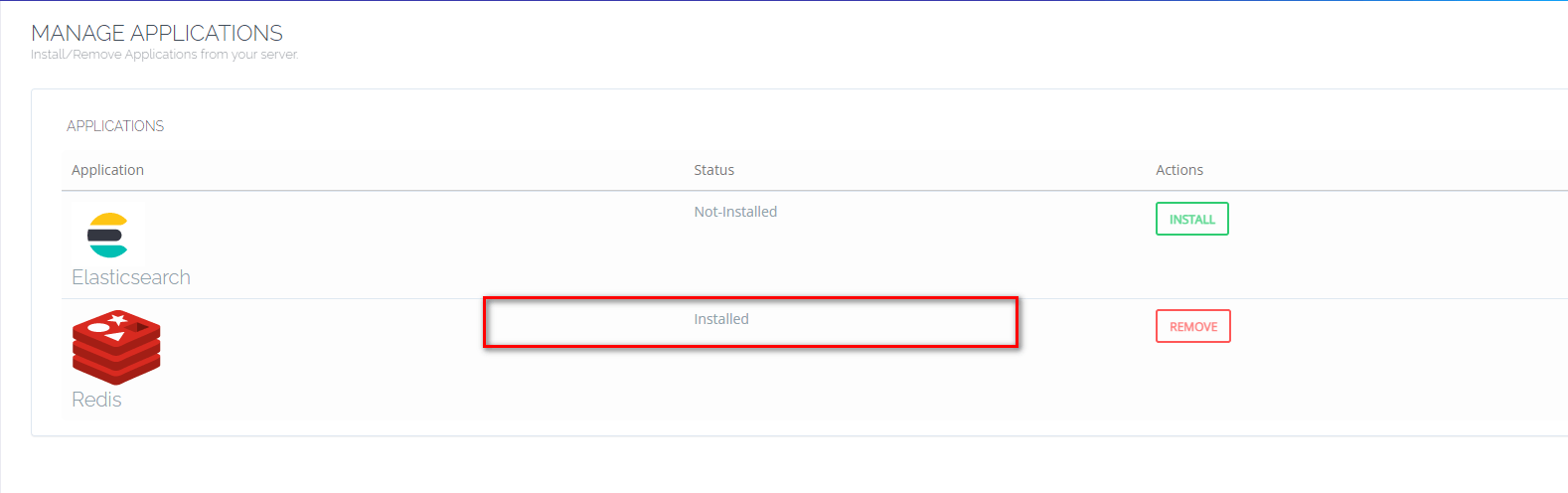
Bước 2: Cài đặt Extension Redis.
Sau khi cài đặt cần bật thêm extension Redis với phiên bản PHP mà website đang sử dụng. Để kiểm tra phiên bản PHP website đang sử dụng và cài đặt extension bạn có thể tham khảo bài bên dưới:
Hướng Dẫn Install/Uninstall Extensions Trên CyberPanel
Phần cài đặt sẽ như sau:
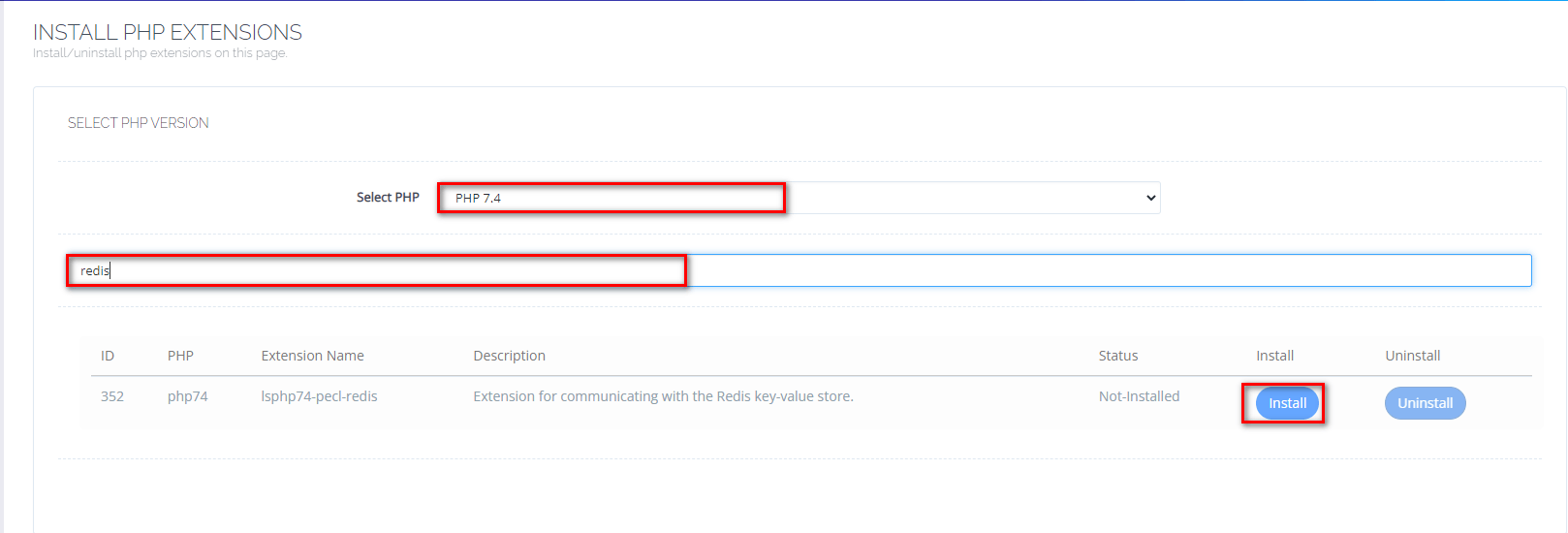
Bước 3: Cấu hình Redis với website WordPress.
Để kết nối Redis với website WordPress trên CyberPanel sẽ cực kỳ đơn giản, bạn chỉ cần truy cập trang quản trị admin của website, tìm và cài đặt thêm plugin có tên là: Redis Object Cache như hình.
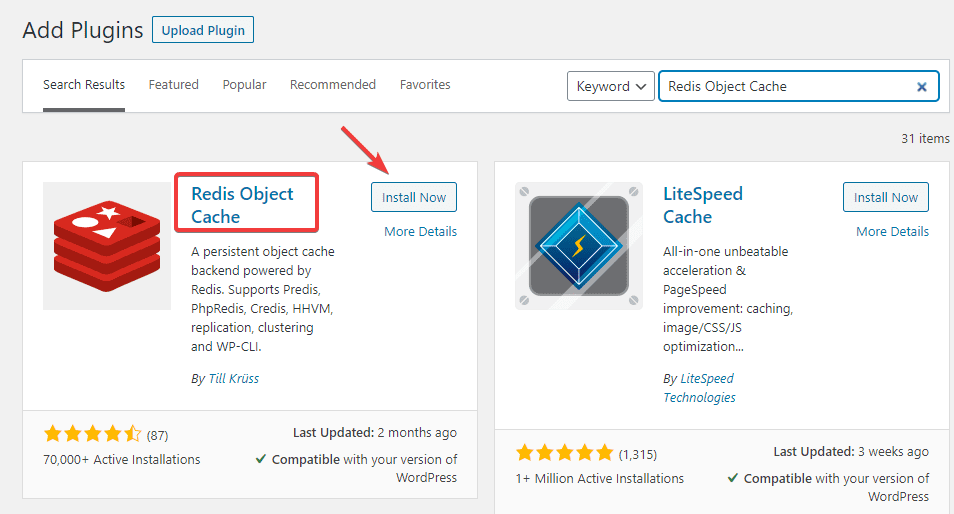
Cài đặt xong bạn Activate Plugin lên và thực hiện kết nối như sau: Settings => Redis => Enable Object Cache
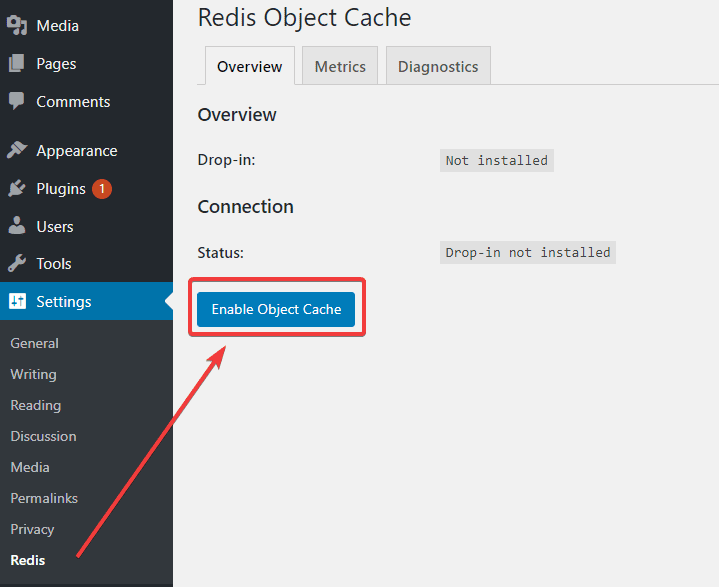
Nếu nhận được thông báo Connected như hình là thành công.
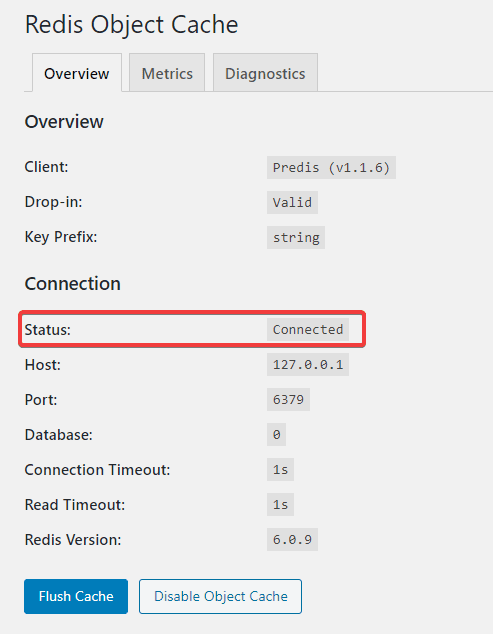
Chúc các bạn thao tác thành công!
Nhận ưu đãi ngay